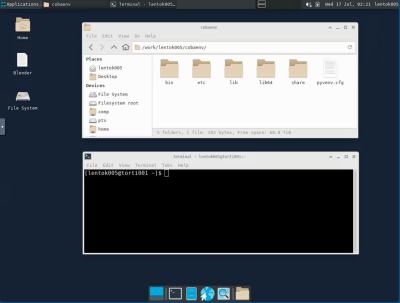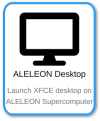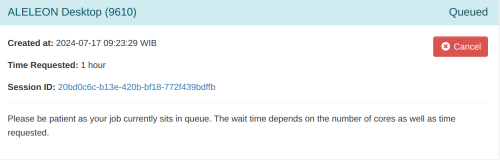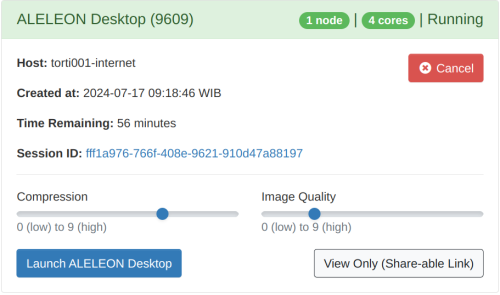ALELEON Desktop
Dari ALELEON by EFISON
Revisi sejak 26 Juli 2024 08.24 oleh WilsonLisan (bicara | kontrib) (→Langkah Memulai Sesi ALELEON Desktop: mengubah jenis gambar)
ALELEON Desktop adalah sesi interaktif virtual desktop berbasiskan Desktop Environment (DE) Linux xfce. Sesi ini berjalan di interactive node.
Langkah Memulai Sesi ALELEON Desktop
| 1 | ||||||||||||||||||||
|---|---|---|---|---|---|---|---|---|---|---|---|---|---|---|---|---|---|---|---|---|
| Login ke web EFIRO ALELEON Supercomputer. | ||||||||||||||||||||
| 2 | ||||||||||||||||||||
| ||||||||||||||||||||
| 3 | ||||||||||||||||||||
Isi formulir untuk memulai sesi ALELEON Desktop dengan panduan berikut;
| ||||||||||||||||||||
| 4 | ||||||||||||||||||||
Klik tombol Launch untuk memulai sesi ALELEON Desktop.
| ||||||||||||||||||||
| 5 | ||||||||||||||||||||
Apabila status Running, klik tombol Launch ALELEON Desktop.
| ||||||||||||||||||||
| 6 | ||||||||||||||||||||
User dapat mengunjungi sesi ALELEON Desktop yang sedang berjalan pada:
| ||||||||||||||||||||
Pelaporan Kendala dan Support
Apabila menjumpai masalah teknis dalam menjalankan komputasi, silahkan lapor dengan klik gambar berikut ini.
Bila terdapat pertanyaan lainnya, silahkan hubungi admin EFISON melalui email:
support@efisonlt.com